谷歌浏览器现在默认不显示网页上的Flash内容,而是提示用户是否允许,遇到有Flash内容的网页每次都要允许,并且在设置里设置为允许之后也不管用,一重启浏览器又要重新设置,估计是谷歌推荐早点淘汰Flash吧,不过给用户带来麻烦也是不该,其实还有一个方法的通过改注册表可以让Chrome浏览器始终允许adobe flash player方法。
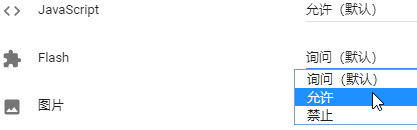
设置步骤如下:
1、按下WIN+R,然后输入regedit回车,打开注册表编辑器;
2、然后将注册表依次展开 HKEY_LOCAL_MACHINESOFTWAREPolicies,右键点击 Policies,选择 新建 - 项,命名为 Google,再在Google下新建名为 Chrome 的项(如果存在则无需创建)。
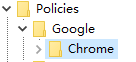
3、右键点击Chrome,选择 新建 - DWORD(32位)值,命名为 DefaultPluginsSetting,并将其数据设置为 1(双击或右键点击选择修改)。

4、再次右键点击Chrome,选择 新建 - 项,命名为 PluginsAllowedForUrls,右键点击 PluginsAllowedForUrls,选择 新建 - 字符串值,可以依次命名为 1、2、3......。如果要将部分域名加入黑名单,以同样的方式创建 PluginsBlockedForUrls。

如果想要允许所有网站运行flash,可以只创建如上图所示的1、2项目。若仅只允许指定的网站,可以直接输入域名(允许通配符 *),如上图中的3所示。
嫌麻烦的话,可以将下面的文本复制并粘贴保存为文本文档,更改扩展名 .txt 为 .reg,双击 导入即可。此注册表修改会使Chrome浏览器默认允许在所有网站上运行Flash。
Windows Registry Editor Version 5.00
[HKEY_LOCAL_MACHINESOFTWAREPoliciesGoogle]
[HKEY_LOCAL_MACHINESOFTWAREPoliciesGoogleChrome]
"DefaultPluginsSetting"=dword:00000001
[HKEY_LOCAL_MACHINESOFTWAREPoliciesGoogleChromePluginsAllowedForUrls]
"1"="http://*"
"2"="https://*"
设置后,打开具有flash元素的网站,会自动显示flash,不需要手动允许,并且关闭浏览器重启之后设置还是有效的,如果不瑞需要可以把上面修改的注册表删除恢复原样即可。